Иногда, для осуществления тех или иных целей, у пользователей возникает необходимость удаления Adobe Flash Player. Такая ситуация возможна, например, когда в системе возникает конфликт флеш-плеера с другим программным обеспечением и необходимо установить его «с нуля», или же, когда вы просто хотите удалить его с системы (по причине ненадобности).
Наиболее простым способом удаления флеш-плеера с системы будет использование стандартного средства удаления программ и компонентов Windows.
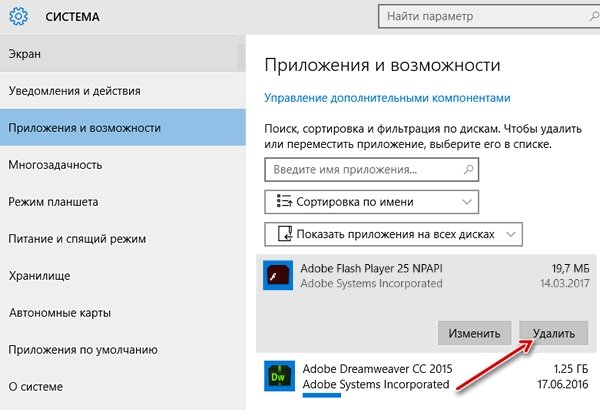
- В Windows 10 вам нужно зайти в «Параметры» -> «Система» -> «Приложения и возможности», найти там Adobe Flash Player, кликнуть на него мышкой и нажать пункт «Удалить».
- В других версиях Windows нужно зайти в «Панель управления» -> «Установка и удаление программ», найти там Adobe Flash Player, кликнуть на него правой кнопкой мышки и нажать пункт «Удалить».
Возможно что в списке будет несколько различных версий флеш-плеера. Удалите их все.
Если такое удаление флеш-плеера не приводит к нужному результату, вы можете воспользоваться утилитой от компании Adobe. Она специально создана для удаления Flash Player и может помочь решить проблему деинсталляции.
Эта утилита имеет название Adobe Flash Player Uninstaller. Скачать ее можно на этой странице. После скачивания и установки просто запустите ее и следуйте инструкциям. Возможно при этом понадобиться закрытие запущенных браузеров.
Каким бы вы способом не удаляли флеш-плеер, после этого желательно зайти в папку C:\Windows\system32\Macromed\Flash и удалить все файлы, которые остались в ней. После этого закройте все окна и перезагрузите компьютер. Также следы программы могут находится в других папках (оттуда их также нужно удалить):
- C:\Windows\SysWOW64\Macromed\Flash
- %appdata%\Macromedia\Flash Player
- %appdata%\Adobe\Flash Player
ВАЖНО. В Google Chrome утилита встроена по умолчанию, и удалить ее невозможно (по крайней мере, перечисленными выше способами). Утилиту можно отключить, зайдя в chrome://plugins.
Узнав как удалить Флеш Плеер полностью с компьютера, и выполнив нужные действия, не забудьте перезагрузить компьютер, открыть браузер и проконтролировать, работает ли флеш видео или музыка на любом из сайтов (если все сделано правильно, работать ничего не будет).
